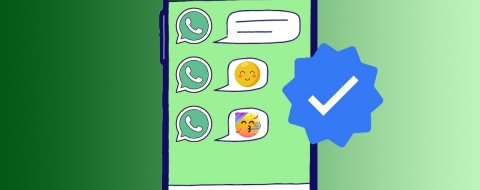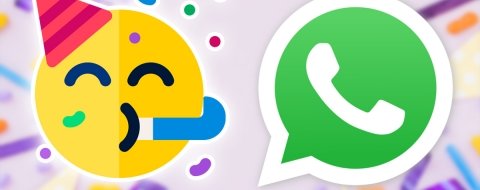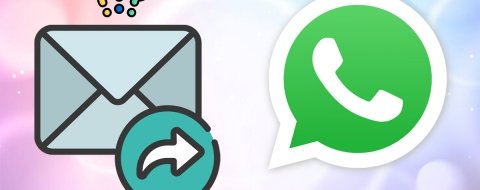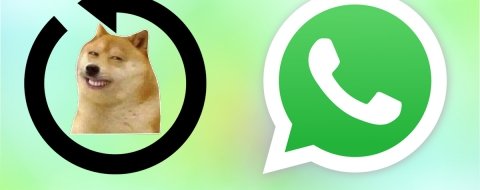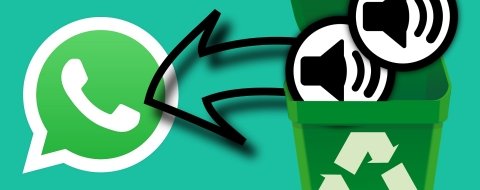En esta guía te vamos a hablar sobre cómo tener WhatsApp en tu iPad. Te explicamos cuál es el estado actual de la aplicación oficial para este dispositivo y qué pasos seguir para utilizar esta plataforma gracias a la versión web. Asimismo, echamos un vistazo a tres alternativas muy interesantes para que no tengas que depender de esta plataforma para enviar mensajes, fotos o vídeos desde tu iPad.
¿Existe WhatsApp para iPad? Cómo descargarlo e instalarlo
¿Existe WhatsApp para iPad? Lo cierto es que sí, existe. Sin embargo, por ahora solo está disponible en forma de beta y no para el público en general. El problema es que el programa beta, accesible a través de TestFlight, está completo. Y no hay previsión de que esto cambie a corto plazo, porque WhatsApp es una aplicación muy popular.
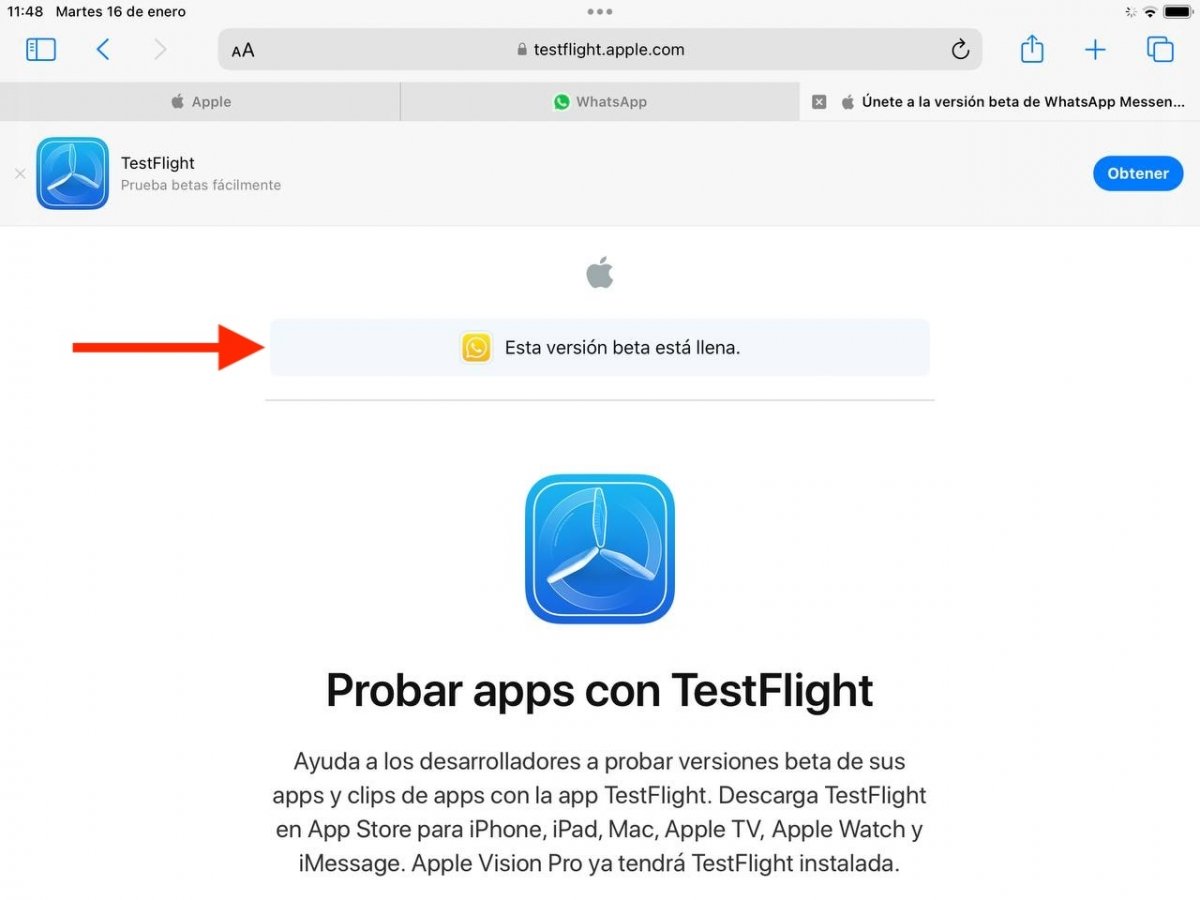 Estado de la beta de WhatsApp actualmente tanto para iOS como para iPadOS
Estado de la beta de WhatsApp actualmente tanto para iOS como para iPadOS
Entonces, a menos que el programa beta de WhatsApp empiece a admitir nuevos usuarios, por el momento no es posible instalar la aplicación nativa en este dispositivo. Como iPadOS no permite la instalación de aplicaciones desde fuentes externas, como sí sucede con los APK en Android, toca conformarse y esperar. También es interesante optar por algunas soluciones alternativas, como las que te contamos en los siguientes apartados.
¿Y cuándo llegará? No lo sabemos. Algunas funciones de WhatsApp tardan semanas en implementarse y otras se demoran años. El desarrollo de esta plataforma y sus respectivas aplicaciones suele ser bastante lento y conservador. Lo que sí te podemos confirmar es que la versión de WhatsApp ya es una realidad, aunque solo para un puñado de usuarios.
Cómo tener WhatsApp en iPad: usando WhatsApp Web
Por el momento, la forma más sencilla de tener WhatsApp en iPad es agregando la versión web a la pantalla de inicio. Hace mucho que Safari en el iPad solicita, por defecto y sin intervención del usuario, la versión de escritorio de todos los sitios de Internet. A efectos prácticos, navegar por la red con un iPad es como hacerlo desde un Mac o un Windows.
 WhatsApp Web se puede añadir a la pantalla de inicio
WhatsApp Web se puede añadir a la pantalla de inicio
¿Por qué te contamos todo eso? Porque esta característica hace que el acceso a WhatsApp Web desde el iPad sea realmente simple. Sigue estos pasos para tenerlo en tu tableta:
- Abre la dirección web.whatsapp.com en Safari.
- Espera a que cargue.
- Presiona en el botón para compartir.
- Selecciona la opción Añadir a la pantalla de inicio.
- Pon el nombre que quieras en el marcador, por ejemplo, WhatsApp.
- Ahora, abre WhatsApp desde la pantalla de inicio.
- En tu móvil, accede a la zona de dispositivos vinculados y escanea el código QR que aparece en la pantalla de tu iPad.
Este procedimiento convierte WhatsApp Web en una especie de aplicación nativa. Sin ir más lejos, en la pantalla de inicio, dispondrás de un icono, como si de cualquier otra app se tratara.
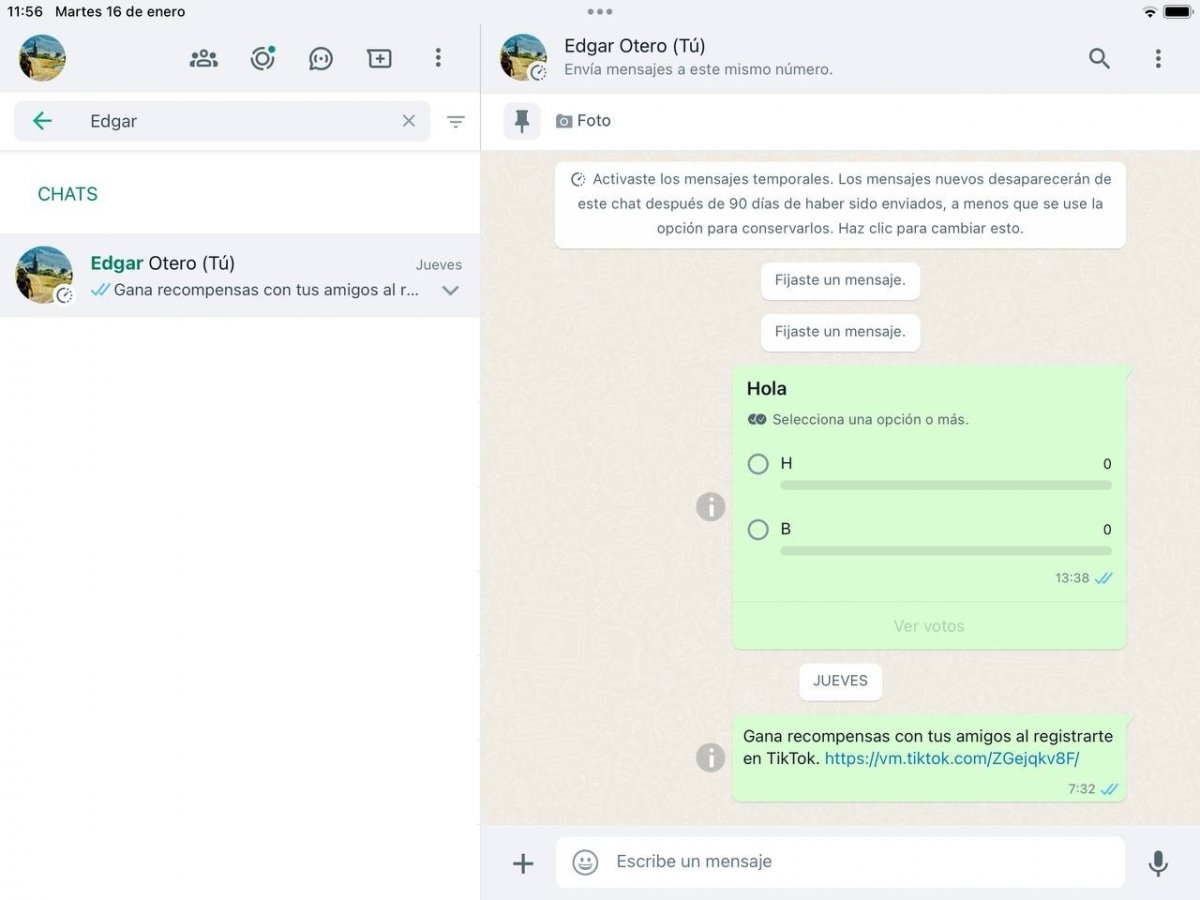 Aspecto de WhatsApp Web ejecutado como una app nativa
Aspecto de WhatsApp Web ejecutado como una app nativa
Además, WhatsApp Web se ejecuta a pantalla completa, prescindiendo de los controles del navegador. A pesar de ello, hay muchas otras cosas que no vas a tener con este sistema. Por ejemplo, no es posible recibir notificaciones en tiempo real. Además, como está pensada para un entorno de ratón y teclado, es un poco incómodo controlar algunas partes de la aplicación con la pantalla táctil. Pero, a pesar de estos inconvenientes, es una solución rápida, sencilla, gratuita y sin publicidad.
Las mejores alternativas a WhatsApp para iPad
A continuación, te muestro algunas alternativas a WhatsApp para el iPad. Son aplicaciones de mensajería completamente optimizadas para poder enviar mensajes a otros contactos. También te servirán para compartir fotos, vídeos y archivos directamente desde la tableta.
Telegram
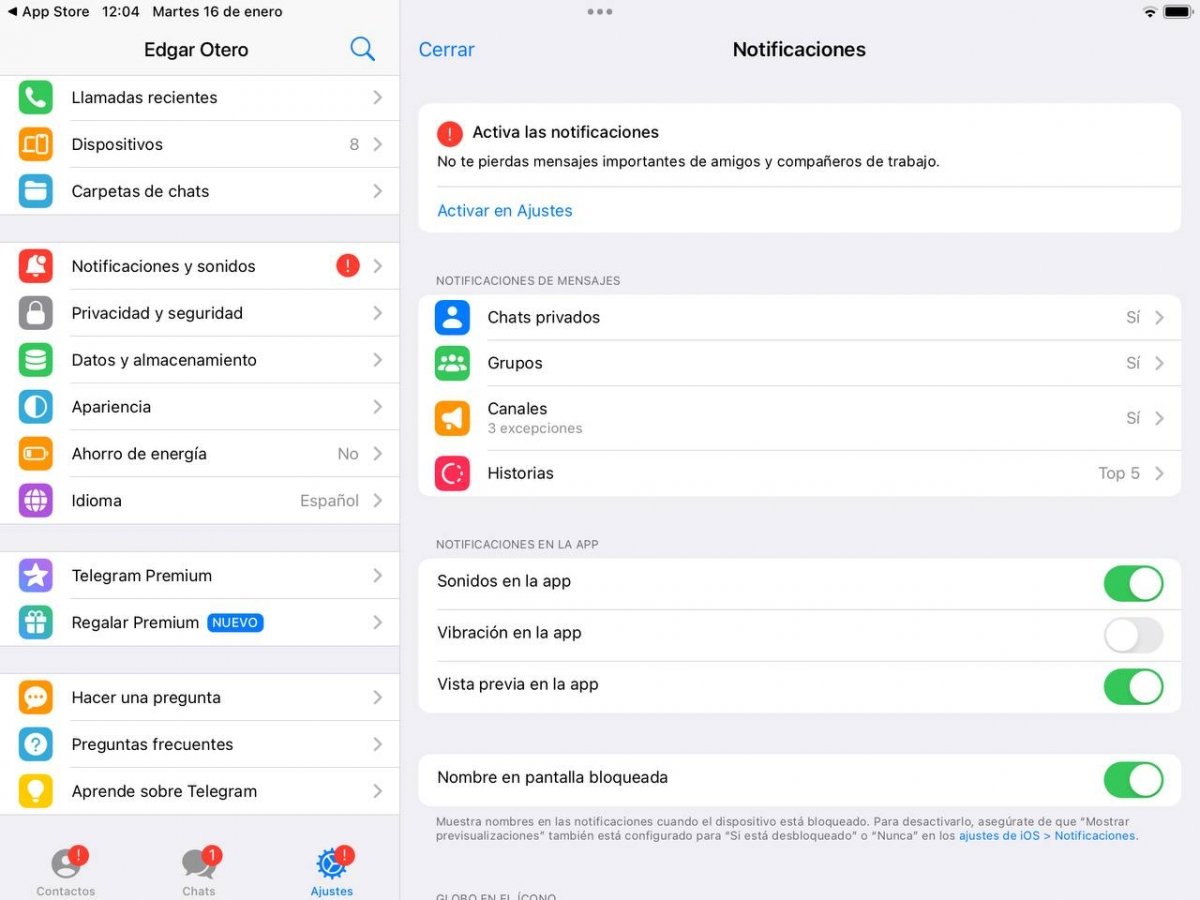 Así se ve Telegram en el iPad
Así se ve Telegram en el iPad
Telegram es la alternativa a WhatsApp por antonomasia. A diferencia de la segunda, ofrece un cliente totalmente optimizado para la pantalla del iPad. Vas a poder recibir mensajes, fotos, vídeos, además de acceder al resto de funciones de la plataforma. Bajo nuestro punto de vista, esta es una de las mejores opciones si lo que buscas es una experiencia verdaderamente multidispositivo que incluya tu tableta con iPadOS. Es una aplicación gratuita, aunque con funciones premium que mejoran la experiencia.
Signal
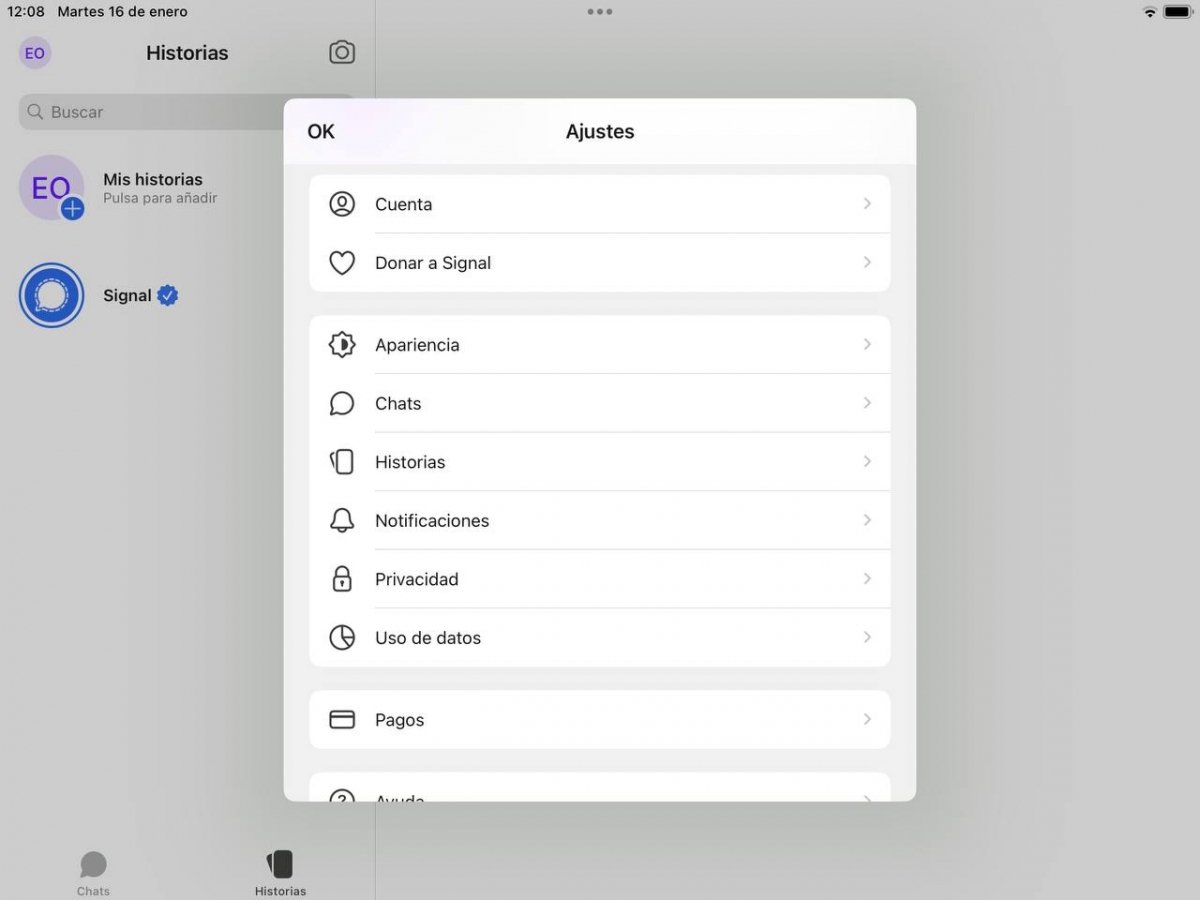 Así se ve Signal en el iPad
Así se ve Signal en el iPad
Signal es otra propuesta interesante. Se trata de una alternativa centrada en la privacidad, con un fuerte cifrado de extremo a extremo y sin las numerosas funciones de seguimiento incluidas en WhatsApp. En cuanto a funciones, ofrece las mismas que otras plataformas similares, como la posibilidad de hacer llamadas y videollamadas o compartir archivos multimedia. Es totalmente gratuita.
iMessage
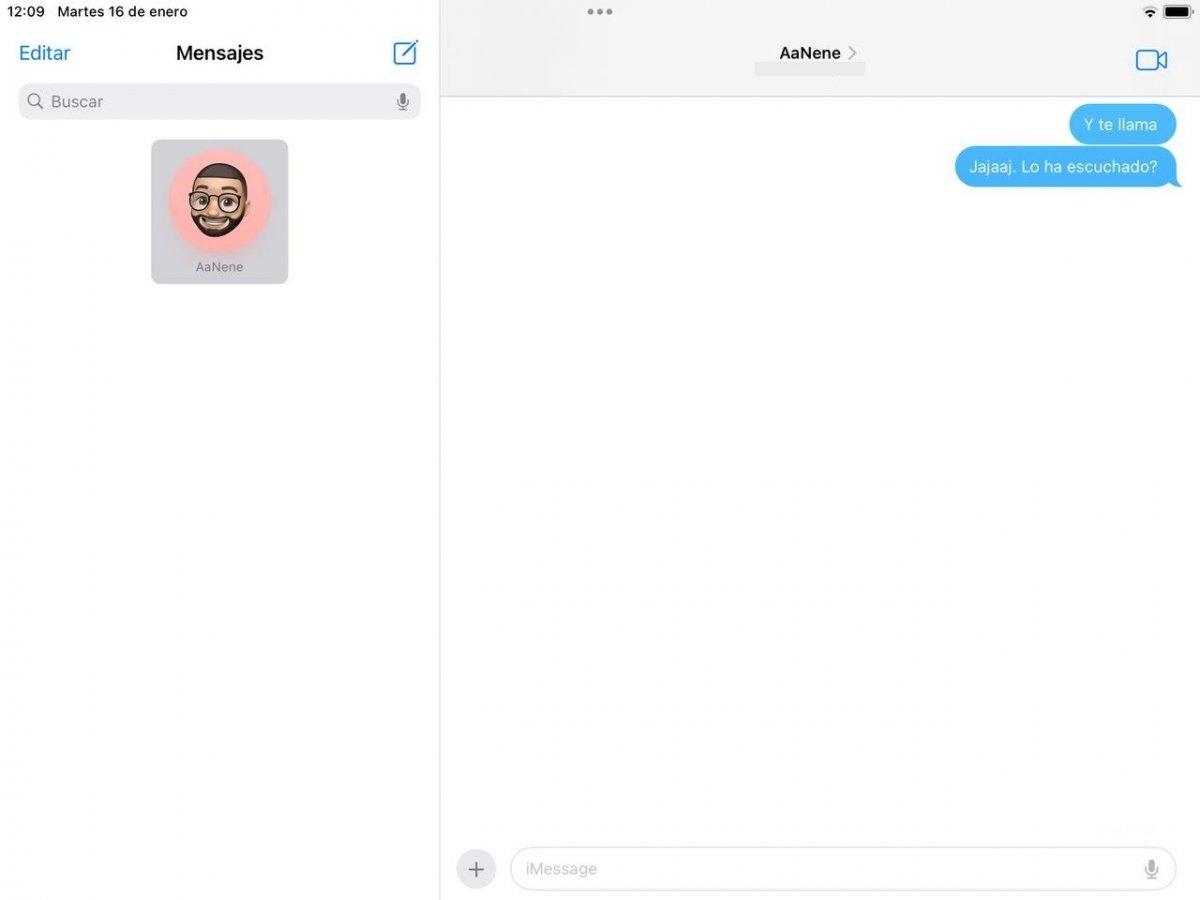 Así se ve iMessage en el iPad
Así se ve iMessage en el iPad
La última propuesta de este listado es iMessage. En realidad, este servicio está incluido con tu iPad y funciona con usuarios que tengan otros dispositivos de Apple, como un iPad, un iPhone o un Mac. A pesar de que es una plataforma un tanto cerrada, con menor popularidad en Europa, cuenta con muy buenos atributos. Ofrece integración con aplicación de terceros, cifrado de extremo a extremo, respuestas, envíos con efectos especiales y mucho más. Puede ser una solución para hablar con tus contactos directamente desde el iPad, siempre y cuando tengan un dispositivo de la marca.